No pirmā acu uzmetiena Gear 360 nav daudz. Samsung kamera uzņem 360 grādu fotoattēlus un videoklipus, kā arī ļauj ātri koplietot savus iecienītos fotoattēlus, atrodoties ceļā, izmantojot savu Galaxy tālruni.
Šeit ir septiņi padomi un triki, lai gūtu maksimālu labumu no cute maz kameras.
1. Iegūstiet (reālu) statīvu

Samsung ietver nelielu statīvu ar Gear 360, kas padara kameru pārāk viegli iestatīt kaut kur, lai iegūtu vēlamo kadru. Lieto to!
Ņemot 360 grādu fotoattēlus un videoklipus, turot kameru, jūsu rokas izskatās kā kaut kas no zinātniskās fantastikas filmas, un puse no rokas parasti tiek sagriezta ar šūšanas programmatūru, ko izmanto, lai apvienotu abus attēlus.
Gear 360 strādā ar standarta statīvu stiprinājumiem, tāpēc neierobežojiet sevi ar salīdzinoši īso stendu, ko Samsung ietver. Heck, izmantojot selfie stick, lai paceltu kameru gaisā, būtu labāk nekā turot to ar roku.
Jūs varat izmantot savu Galaxy tālruni, lai vadītu kameru no attāluma vai iestatītu taimeri, ja vēlaties izmantot kameras vadības ierīces.
2. Izveidojiet timelapse

", " modalTemplate ":" {{content}} ", " setContentOnInit ": false} '>
Ļoti vienkāršs, tomēr ļoti radošs veids, kā nodot Gear 360 darbam, ir izveidot videoklipu timelapse.
Jūs varat sākt ierakstīt timelapse, izmantojot tālrunī esošo lietotni 360 vai tieši uz kameras. Kad noklikšķināsiet ierakstā, kamera sāks fotografēt, ievietojot tos kopā, lai izveidotu video, kad pārtraucat ierakstīšanu.
Pieskarieties režīmam, tad Timelapse, izmantojot tālrunī esošo lietotni Gear 360. Pēc tam varat iestatīt laika intervālu starp fotoattēliem no 0, 5 sekundēm uz vienu minūti, kā arī iestatīt video lielumu un kvalitāti.
3. Jums nav jāizmanto abi objektīvi

", " modalTemplate ":" {{content}} ", " setContentOnInit ": false} '>
Tikai tāpēc, ka Gear 360 ir divi objektīvi, tas nenozīmē, ka abi ir jāizmanto. Faktiski, jūs varat izvēlēties izmantot tikai priekšējo vai aizmugurējo kameru, lai attēlotu 180 grādu fotoattēlus un videoklipus tikai ar dažiem pieskārieniem.
Lietojumprogrammā Gear 360 varat mainīt objektīvus, pieskaroties objektīva ikonai un riteņbraukšanai, izmantojot opcijas. Pašā kamerā nospiediet pogu Menu (Izvēlne), līdz tiek parādīts Settings (Iestatījumi) . Izvēlieties to, nospiežot pogu Record (ierakstīt), pēc tam atlasiet Switch Lens ( pārslēgt objektīvu) .
Jūs varat ātri pārbaudīt, vai objektīvs ir ieslēgts, meklējot sarkano gaismu vai tā trūkumu blakus objektīvam.
4. Pieskarieties, lai iegūtu labāku priekšskatījumu

", " modalTemplate ":" {{content}} ", " setContentOnInit ": false} '>
Ja izmantojat Gear 360 lietotni, lai iestatītu savu šāvienu, var būt grūti sakārtot visu, kā vēlaties, jo tas ir noklusējuma sadalīta ekrāna priekšskatījums - ar vienu lēcu redzams augšpusē, bet otru - apakšā.
Pieskaroties pogai, kas atrodas pa labi no aizvara pogas, tiks aplūkoti trīs dažādi skatījumi: panorāmas, 360 grādu un noklusējuma divkāršs skats.
Neatkarīgi no skata, jūs varat uzspiest līdz tālummaiņai un izmantot ekrāna žestus, lai panoramētu un tuvinātu vai noņemtu kadru, pirms sākat aizvara taustiņu.
5. Skatieties savus videoklipus VR

", " modalTemplate ":" {{content}} ", " setContentOnInit ": false} '>
Protams, ir jautri, ka tālrunis tiek turēts augšup un spin apkārt, lai redzētu savu fotoattēlu vai video no jebkura leņķa. Taču kameras iespējas patiešām spīd, kad skatāties savus darbus VR.
Ja jums pieder Gear VR un esat to iepriekš izmantojis savā Galaxy tālrunī, opcija "View on Gear VR" parādīsies ekrāna augšdaļā, skatoties jūsu Gear 360 kameras rullīti. Pieskarieties tai, ievietojiet austiņas un pārlūkojiet 360 grādu galeriju.
Ja tikko iegādājāties Gear VR, aizveriet lietotni Gear 360 un iestatiet savu austiņu, pirms mēģināt skatīt fotoattēlus un videoklipus VR.
6. Pievienojiet fotoattēlus pakalpojumam Google Street View
Izrādās, ka jūs varat savienot Gear 360 ar Google Street View un izmantot to 360 grādu fotoattēlu iesniegšanai tieši Google Maps.
Ja dažas sekundes nospiežat un turat kameras pogu Menu / Bluetooth, tas dos jums trīs iespējas: Gear 360 pārvaldnieks, Tālvadības pults un Google Street View .
Google ir ievietojis instrukcijas, kā kameru savienot ar Street View. Tas ir vienkāršs process, kas aizņem tikai dažas sekundes. Kad esat pabeidzis, jūs izmantosiet Ielas attēla lietotni, lai kontrolētu un augšupielādētu fotoattēlus, kurus pēc tam var rādīt Google Maps.
7. Nezaudējiet savu produkta atslēgu
Nogalināti kaut kur Gear 360 kastē ir mazs papīra gabals ar tā produkta atslēgu. Neizmetiet to vai nezaudējiet . Patiesībā uzreiz fotografējiet to, lai pārliecinātos, ka jums ir tā kopija.
Galvenais ir Samsung darbvirsmas programma jūsu datoram. Izmantojot rīcības direktoru, varat sagriezt, rediģēt un sašķelt 360 grādu saturu datorā, nevis izmantot tālruni. Bez šīs atslēgas programmu nevar izmantot.









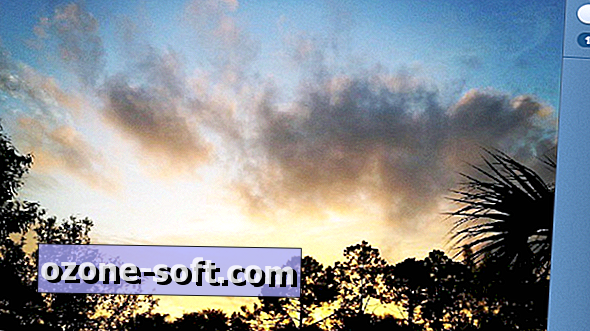



Atstājiet Savu Komentāru